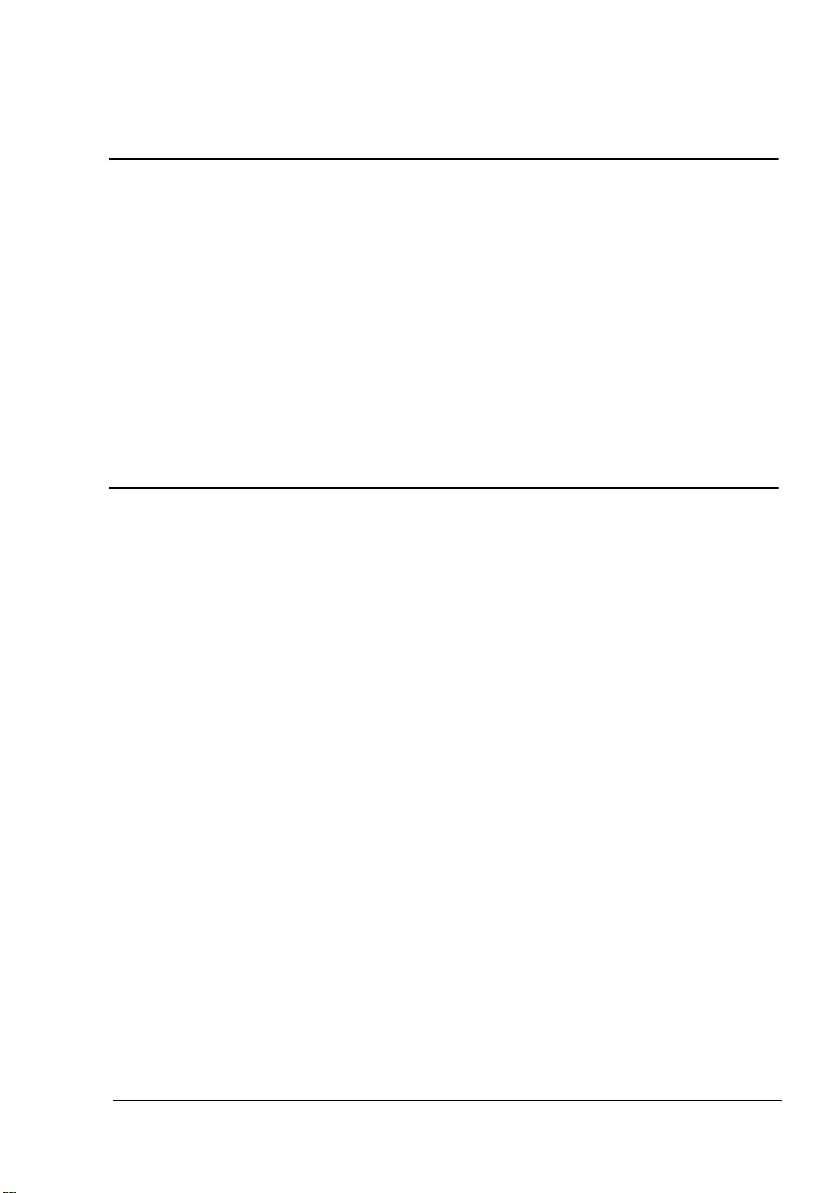
®
magicolor 2550
Windows Vista
プリンタドライバ
ユーザーズガイド
プリンタドライバについて ・・・・・・・・・・・・・・・・・・・・・・・・・・・・・・・・・・・・・ 4
必要なシステム ・・・・・・・・・・・・・・・・・・・・・・・・・・・・・・・・・・・・・・・・・・・・・・・ 5
プリンタドライバの初期設定/オプションの設定 ・・・・・・・・・・・・・・・・・ 6
プリンタドライバのアンインストール ・・・・・・・・・・・・・・・・・・・・・・・・・・・ 10
PostScript ドライバの設定 ・・・・・・・・・・・・・・・・・・・・・・・・・・・・・・・・・・・・ 12
PCL ドライバの設定 ・・・・・・・・・・・・・・・・・・・・・・・・・・・・・・・・・・・・・・・・・・・ 30
ポイント アンド プリントでインストールされたプリンタドライバの
機能制限 ・・・・・・・・・・・・・・・・・・・・・・・・・・・・・・・・・・・・・・・・・・・・・・・・・・・・・ 48
A00V-99V5-00
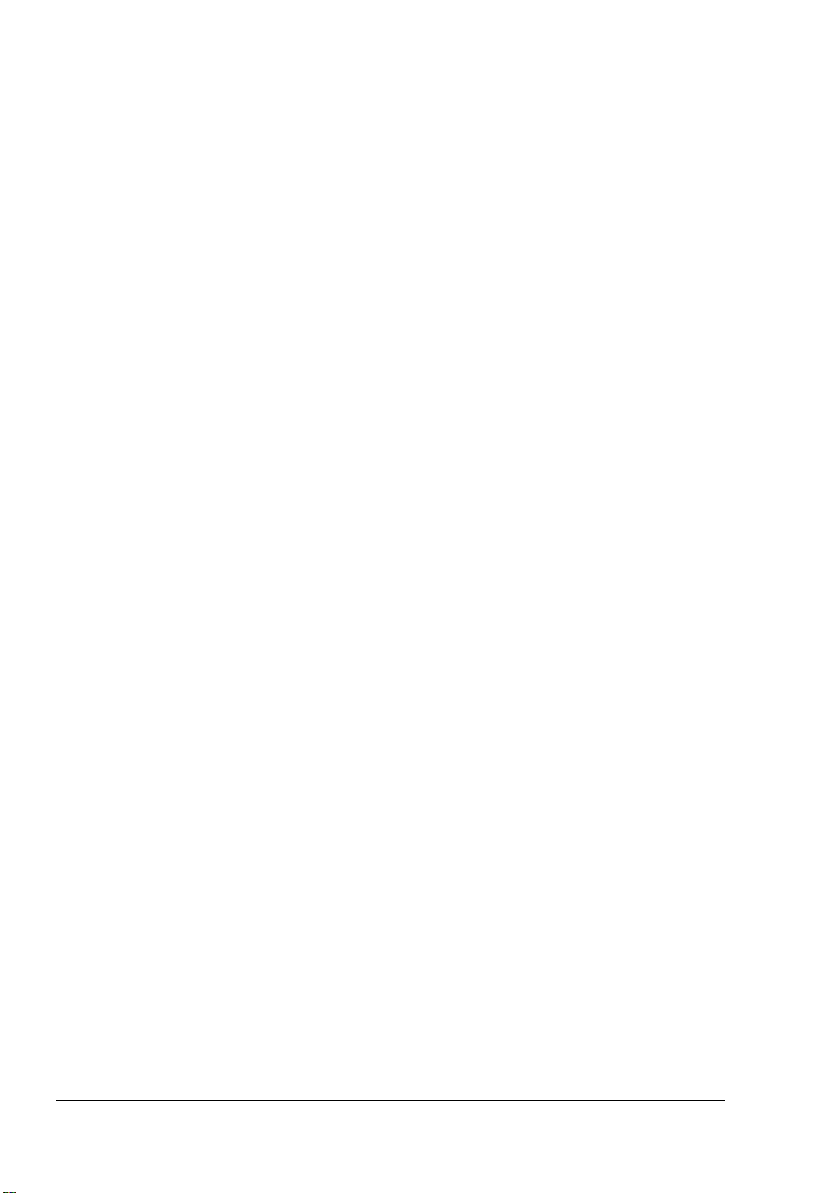
登録商標および商標
KONICA MINOLTA および KONICA MINOLTA ロゴは、コニカミノルタホールディ
ングス株式会社の商標および登録商標です。magicolor および PageScope は、コ
ニカミノルタビジネステクノロジーズ株式会社の商標および登録商標です。
本書に記載されているその他の製品名は各社の商標または登録商標です。
ソフトウェアの所有権について
本プリンタに添付のソフトウェアは著作権により保護されています。本ソフトウェ
アの著作権は、コニカミノルタビジネステクノロジーズ株式会社に帰属していま
す。いかなる形式または方法においても、またいかなる媒体へもコニカミノルタビ
ジネステクノロジーズ株式会社の書面による事前の承諾なく、添付のソフトウェア
の一部または全部を複製・修正・ネットワーク上などへの掲示・譲渡もしくは複写
することはできません。
Copyright © 2008 by KONICA MINOLTA BUSINESS TECHNOLOGIES, INC. All
Rights Reserved.
著作権について
本書の著作権はコニカミノルタビジネステクノロジーズ株式会社に帰属します。書
面によるコニカミノルタビジネステクノロジーズ株式会社の承諾なく、本書の一部
または全部を複写もしくはいかなる媒体への転載、いかなる言語への翻訳をするこ
とはできません。
Copyright © 2008 by KONICA MINOLTA BUSINESS TECHNOLOGIES, INC.,
Marunouchi Center Building, 1-6-1 Marunouchi, Chiyoda-ku, Tokyo, 100-0005,
Japan. All Rights Reserved.
本書について
本書は、改良のため予告なしに変更することがあります。本書の内容に関しては、
誤りや記述漏れのないよう万全を期して作成しておりますが、本書中の不備につい
てお気づきのことがありましたら、お買い求めの販売店にご連絡ください。
コニカミノルタビジネステクノロジーズ株式会社は、本書による特定の商用などの
目的に対する利用についての保証はいたしておりません。
本書の記載事項からはずれて本機を操作・運用したことによる偶然の損害、特別・
重大な損害などの影響ついて、コニカミノルタビジネステクノロジーズ株式会社は
保証・責任を負いかねますのでご了承ください。
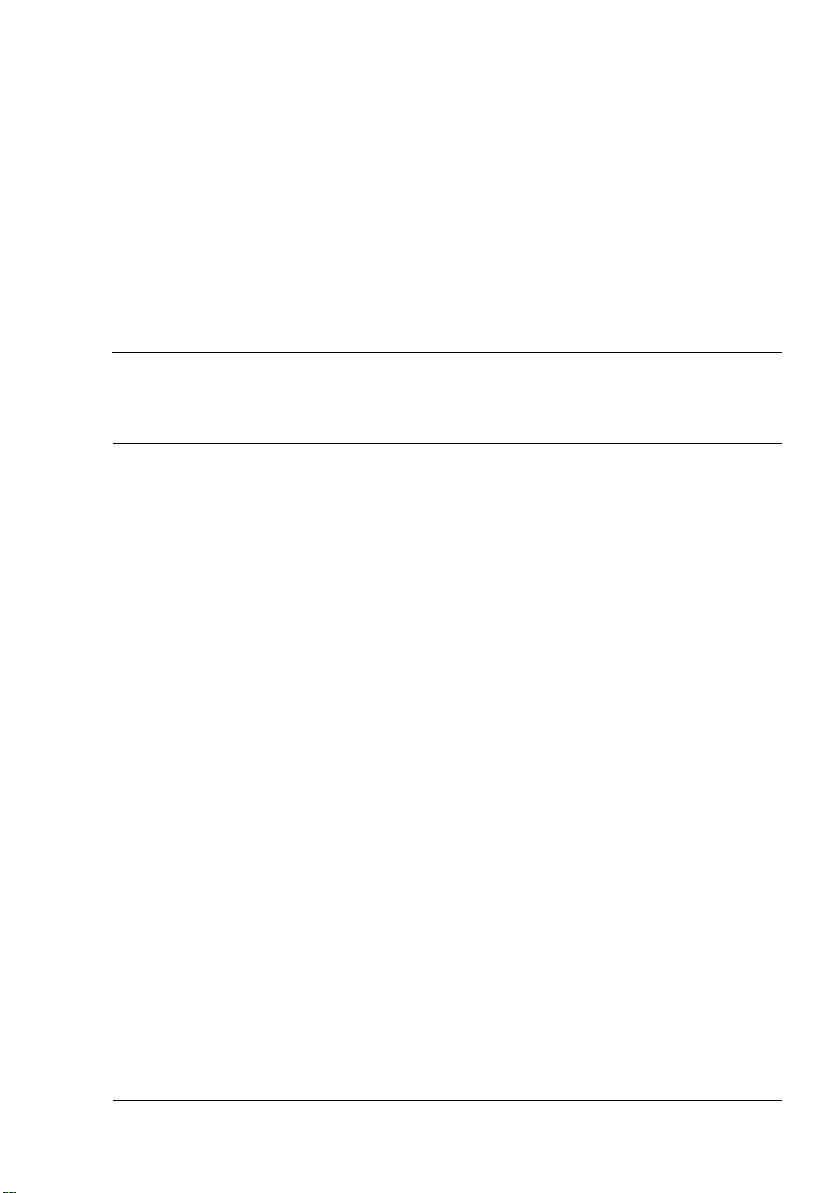
もくじ
プリンタドライバについて .................................................................................4
PostScript ドライバ ....................................................................................... 4
PCL ドライバ ................................................................................................ 4
必要なシステム ................................................................................................... 5
プリンタドライバの初期設定/オプションの設定 ............................................. 6
プリンタドライバのアンインストール .............................................................10
PostScript ドライバの設定 ..............................................................................12
各タブで共通のボタン ................................................................................ 12
「詳細設定」タブ .........................................................................................15
「基本設定」タブ .........................................................................................16
「レイアウト」タブ ......................................................................................19
「表紙/挿入紙」タブ .................................................................................. 21
「スタンプ/フォーム」タブ ....................................................................... 22
「画像品質」タブ .........................................................................................26
「その他」タブ .............................................................................................29
PCL ドライバの設定 .........................................................................................30
各タブで共通のボタン ................................................................................ 30
「基本設定」タブ .........................................................................................33
「レイアウト」タブ ......................................................................................36
「表紙/挿入紙」タブ .................................................................................. 39
「スタンプ/フォーム」タブ ....................................................................... 40
「画像品質」タブ .........................................................................................43
「その他」タブ .............................................................................................46
ポイント アンド プリントでインストールされたプリンタドライバの
機能制限 ............................................................................................................ 48
もくじ
3
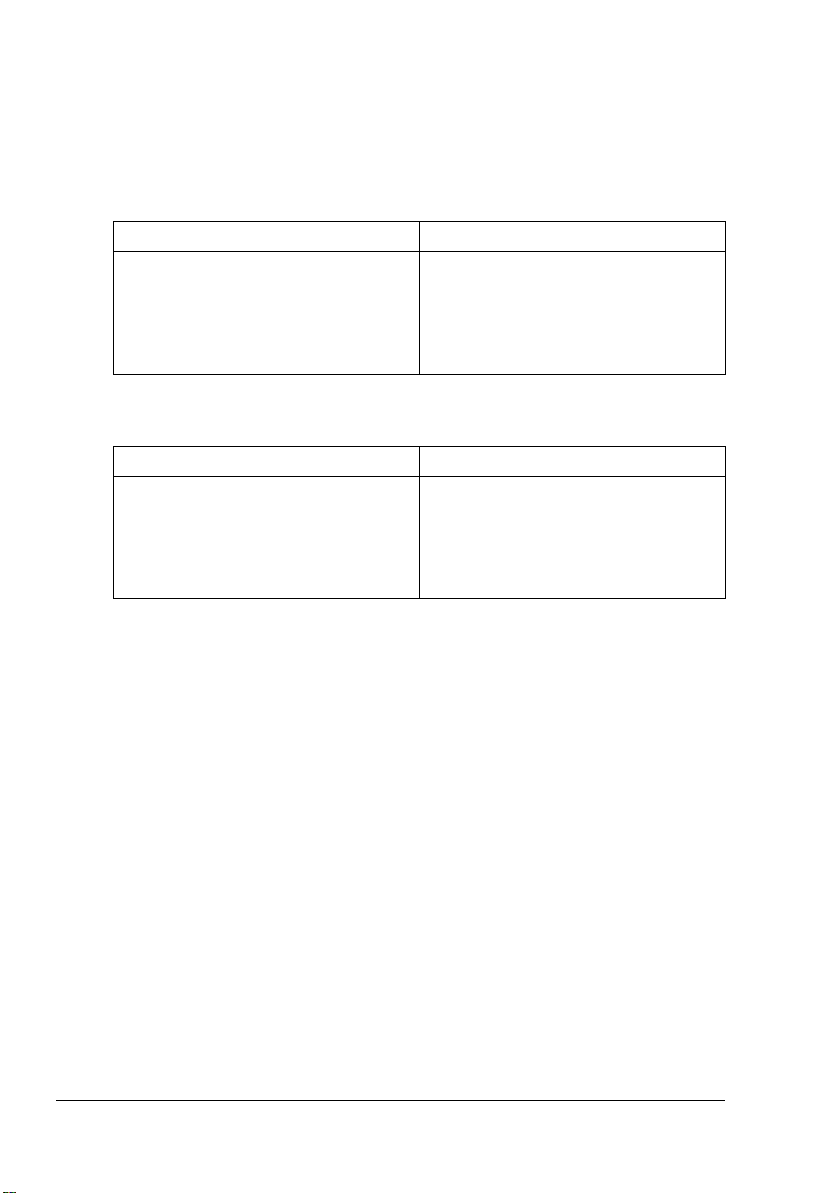
プリンタドライバについて
" インストールを行う場合は、必ずプリンタファームウェアをアップ
デートしてください。
PostScript ドライバ
プリンタドライバ 機能
プリンタドライバ
Windows Vista (32bit)
Windows Vista (64bit)
PCL ドライバ
プリンタドライバ 機能
プリンタドライバ
Windows Vista (32bit)
Windows Vista (64bit)
給紙・排紙設定や複雑なレイアウト
など、プリンタの機能を設定できま
す。
詳しくは、「PostScript ドライバの
設定」(p.12)をごらんください。
給紙・排紙設定や複雑なレイアウト
など、プリンタの機能を設定できま
す。
詳しくは、「PCL ドライバの設定」
(p.30)をごらんください。
4
プリンタドライバについて
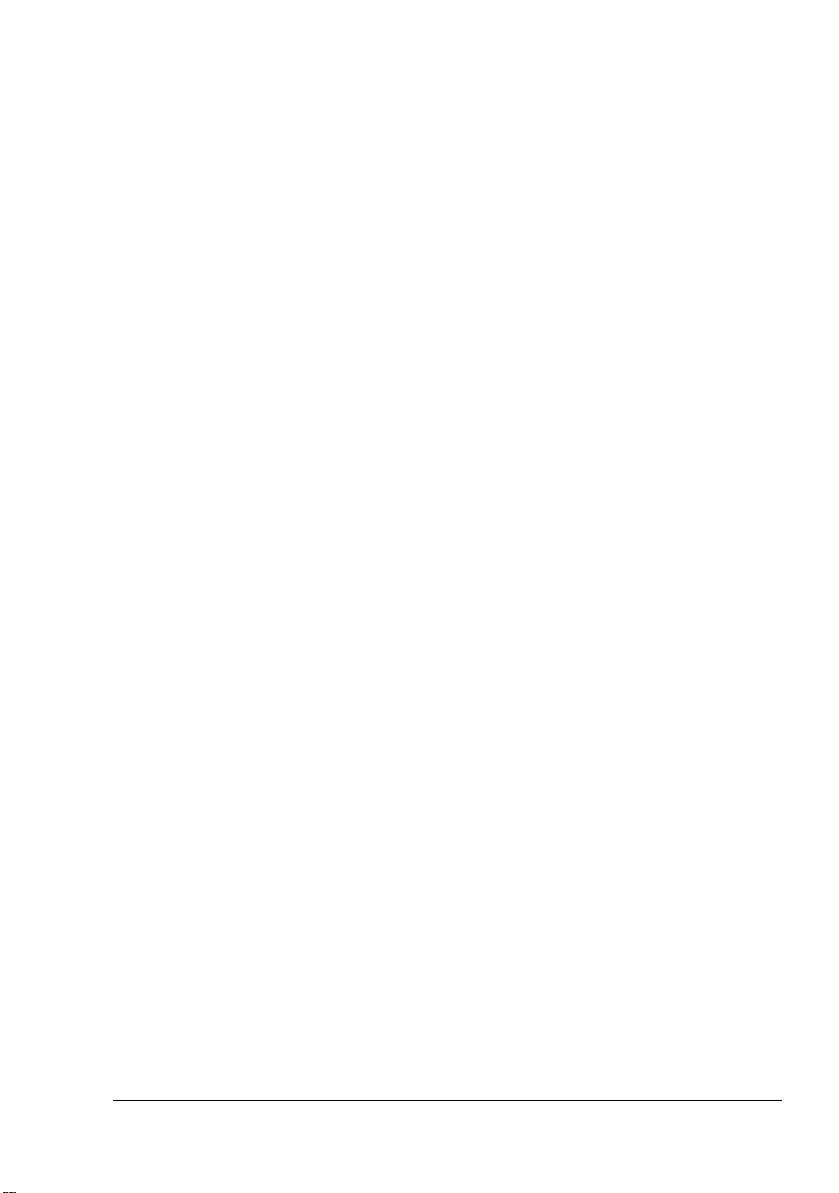
必要なシステム
コンピュータ:
– Pentium 2:400 MHz 以上の CPU を搭載した IBM PC/AT 互換機
(Pentium 3:500 MHz 以上を推奨)
オペレーティングシステム:
– 32bit
Microsoft Windows Vista Home Basic/Home Premium/Ultimate/Business/Enterprise
– 64bit
Microsoft Windows Vista Home Basic/Home Premium/Ultimate/Business/Enterprise x64 Edition
空きハードディスク容量:
– 約 256 MB 以上
メモリ:
OS が推奨する以上の RAM
CD-ROM/DVD ドライブ
インターフェース:
– 10Base-T/100Base-TX(IEEE802.3)/1000Base-T イーサネット
(Ethernet)インターフェースポート
– USB 2.0 準拠インターフェースポート
– パラレル(IEEE 1284)ポート
" USB で接続の場合、本機とコンピュータを接続してから本機の電源
をオンにし、インストールを行ってください。
必要なシステム
5
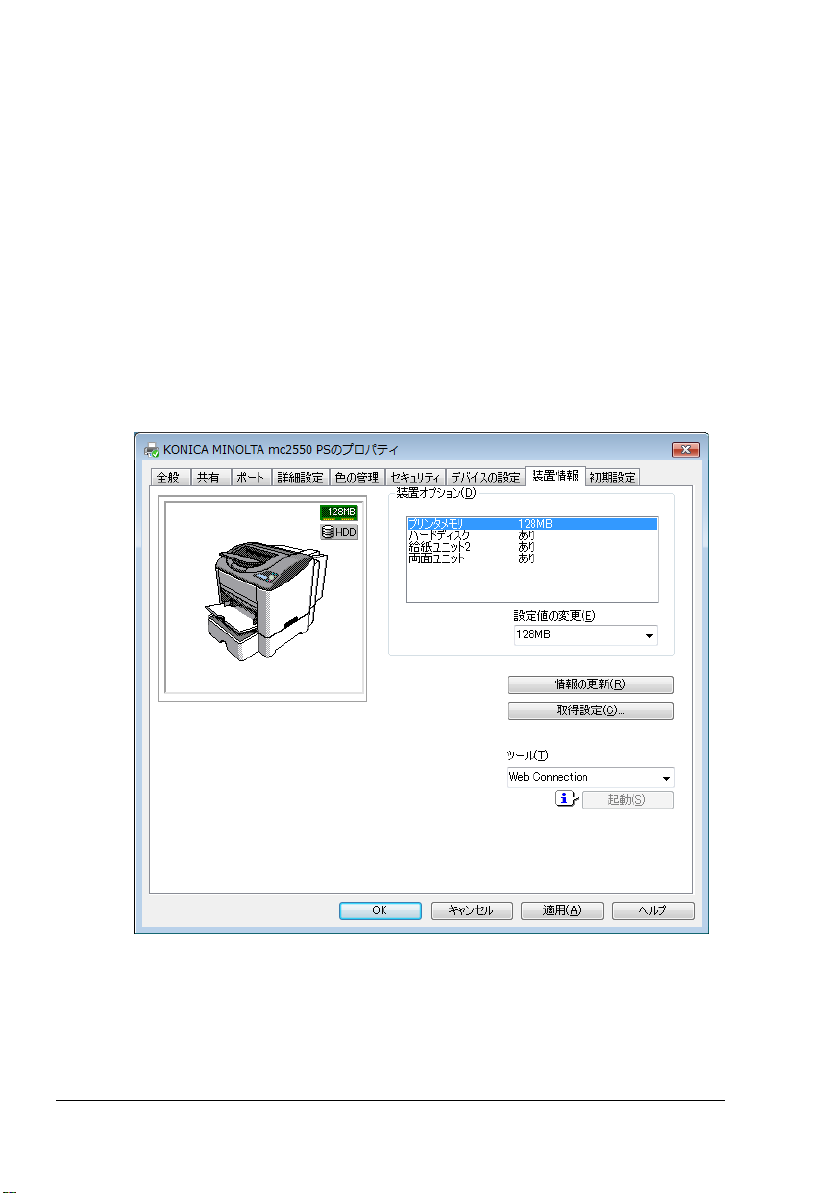
プリンタドライバの初期設定/オプションの 設定
プリンタを使い始める前に、プリンタドライバの初期設定を確認/変更して
おくことをお薦めします。また、オプションを装着している場合は、プリン
タドライバでそのオプションを設定しておいてください。
1 以下の手順でプリンタドライバの設定画面を表示します。
[スタート]メニューから「コントロールパネル」-「ハードウェア
とサウンド」-「プリンタ」をクリックし、プリンタ画面を表示し
ます。「
MINOLTA mc2550 PCL6
パティ」をクリックします。
KONICA MINOLTA mc2550 PS
」プリンタアイコンを右クリックし、「プロ
」または「
KON ICA
2 オプションを装着している場合は、手順 3 へ進んでください。
オプションを装着していない場合は、手順 8 へ進んでください。
3「装置情報」タブをクリックします。
4 装着したオプションが正しく認識されているかを確認します。
" 正しく認識されている場合は、手順 8 に進んでください。
正しく認識されていない場合は、手順 5 に進んでください。
6
プリンタドライバの初期設定/オプションの設定
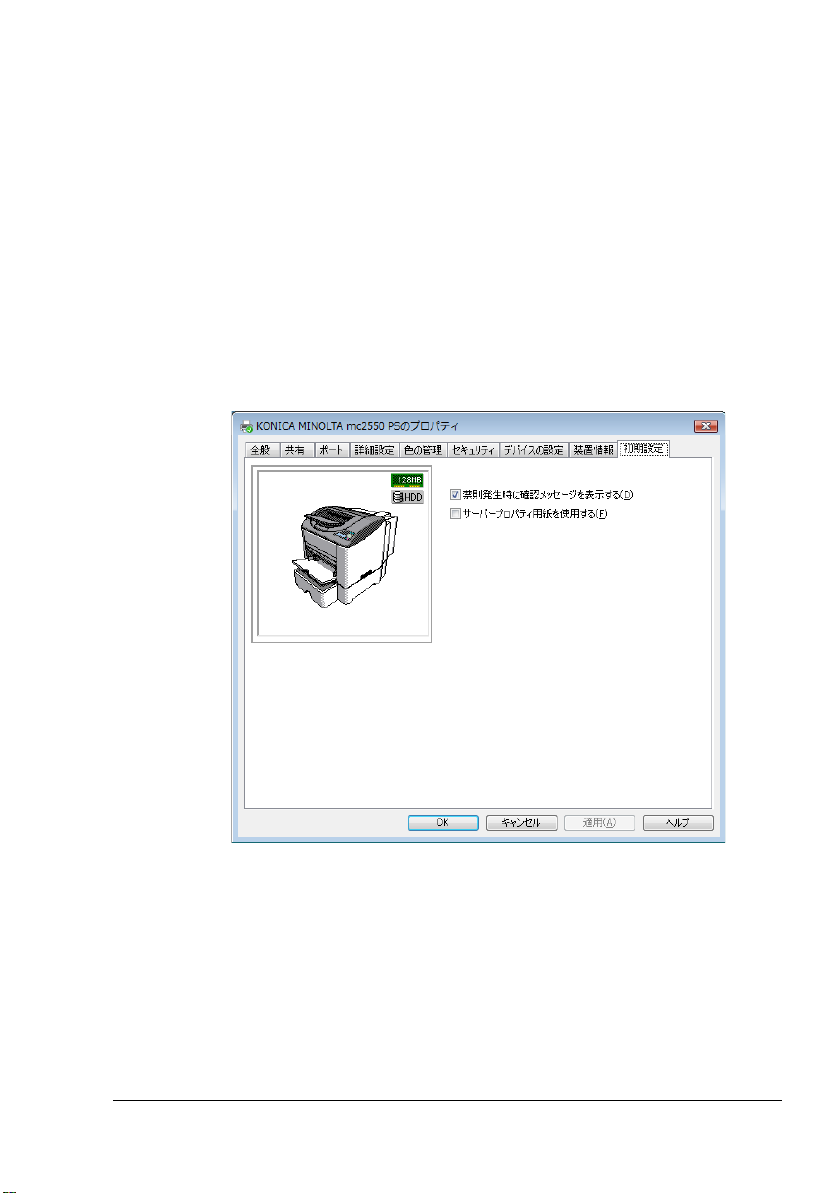
5[情報の更新] をクリックします。装着済みのオプションが自動的に認識
されます。
"[情報の更新] は本プリンタとの双方向通信が行なわれている場合
にのみ使用できます。[情報の更新]が使用できない場合は、手
順 6、7 を行ってください。
6「装置オプション」リストから、オプションを一つずつ選択して、「設定
値の変更」メニューから「あり」または、「なし」を選択します。
"「プリンタメモリ」を選択した場合は、装着しているメモリに応
じて「128 MB」、「256 MB」、「384 MB」、「640 MB」から一つ選
択します。工場出荷時は「256 MB」に設定されています。
7 装着しているオプションをすべて設定したら、[適用]をクリックしま
す。
8「初期設定」タブをクリックします。
プリンタドライバの初期設定/オプションの設定
7
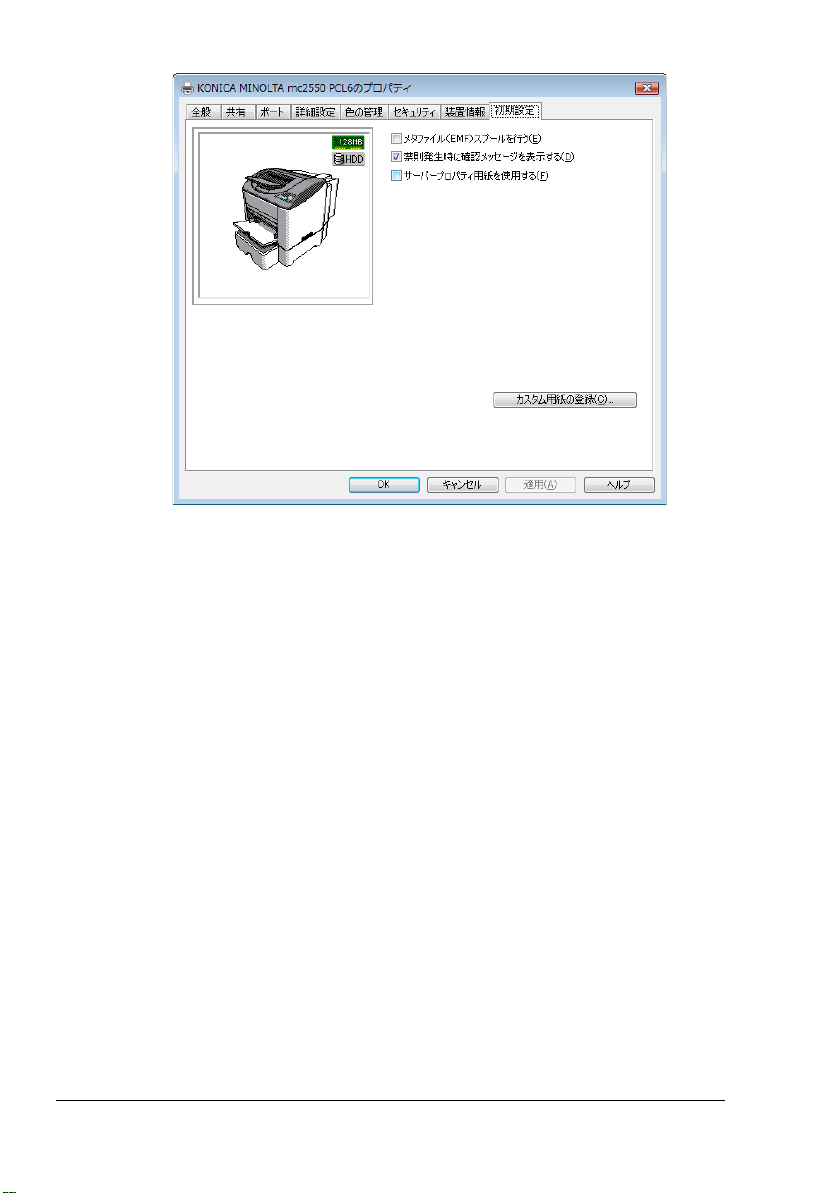
9 必要な項目を設定し、[適用]をクリックします。
– 禁則発生時に確認メッセージを表示する:
チェックすると、禁則発生時にメッセージを表示します。
– サーバープロパティ用紙を使用する:
チェックすると、サーバープロパティの用紙リストの中から対象プ
リンタで利用可能なサイズが基本設定タブの原稿サイズリストに追
加されます。
– メタファイル(EMF)スプールを行う(PCL ドライバのみ):
独自のシステムで使用する場合などでメタファイル(EMF)スプー
ルが必要な場合にチェックします。
– カスタム用紙の登録(PCL ドライバのみ):
カスタム用紙を登録すると、登録した名称で基本設定タブの原稿サ
イズリストに追加されます。
10「全般」タブをクリックします。
8
プリンタドライバの初期設定/オプションの設定
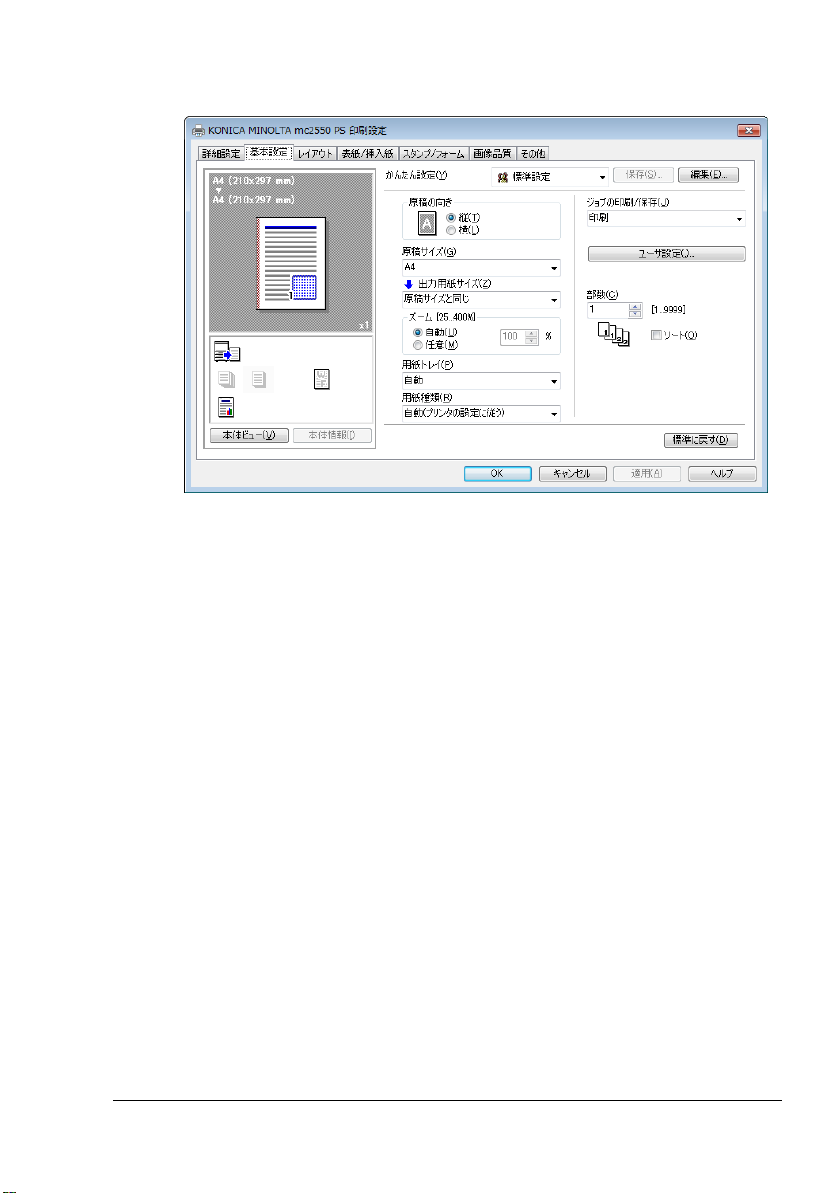
11[印刷設定]をクリックします。
印刷設定画面が表示されます。
12 使用する用紙の種類やサイズなど、プリンタの初期設定を変更します。
" 各タブの設定項目については、「PostScript ドライバの設定」
(p.12)、「PCL ドライバの設定」(p.30)をごらんください。
13 各初期設定を変更したら、[適用]をクリックします。
14[OK]をクリックし、印刷設定画面を閉じます。
15[OK]をクリックし、プリンタの設定画面を閉じます。
プリンタドライバの初期設定/オプションの設定
9
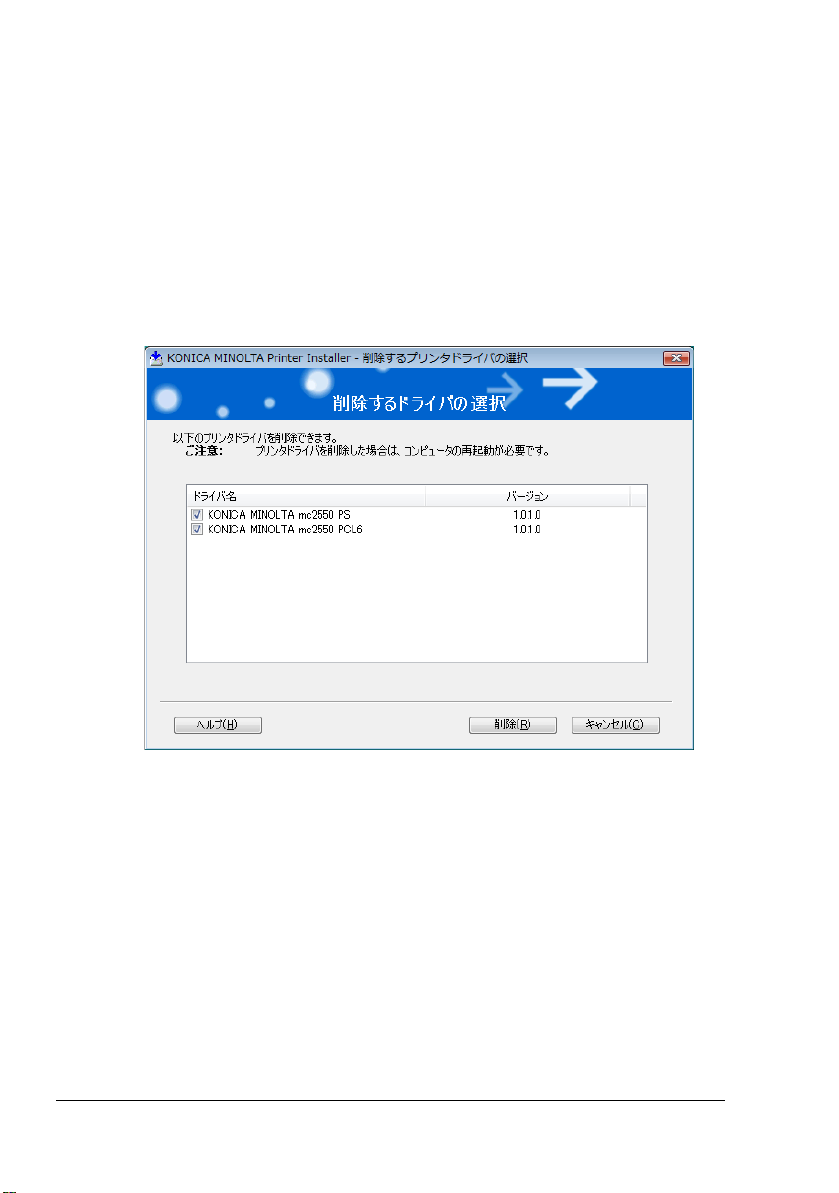
プリンタドライバのアンインストール
ここでは、プリンタドライバをアンインストールする場合の手順について説
明します。
1 開いているアプリケーションを全て閉じます。
2[スタート]メニューから「すべてのプログラム」-「KONICA
MINOLTA」-「magicolor 2550」-「プリンタドライバの削除」をクリッ
クします。
3 プリンタドライバのリストから「KONICA MINOLTA mc2550 PS」、
「KONICA MINOLTA mc2550 PCL6」チェックボックスをチェックして、
[削除]をクリックします。
10
プリンタドライバのアンインストール

4[削除]をクリックします。
5[OK]をクリックし、コンピュータを再起動します。
プリンタドライバがコンピュータからアンインストールされます。
プリンタドライバのアンインストール
11
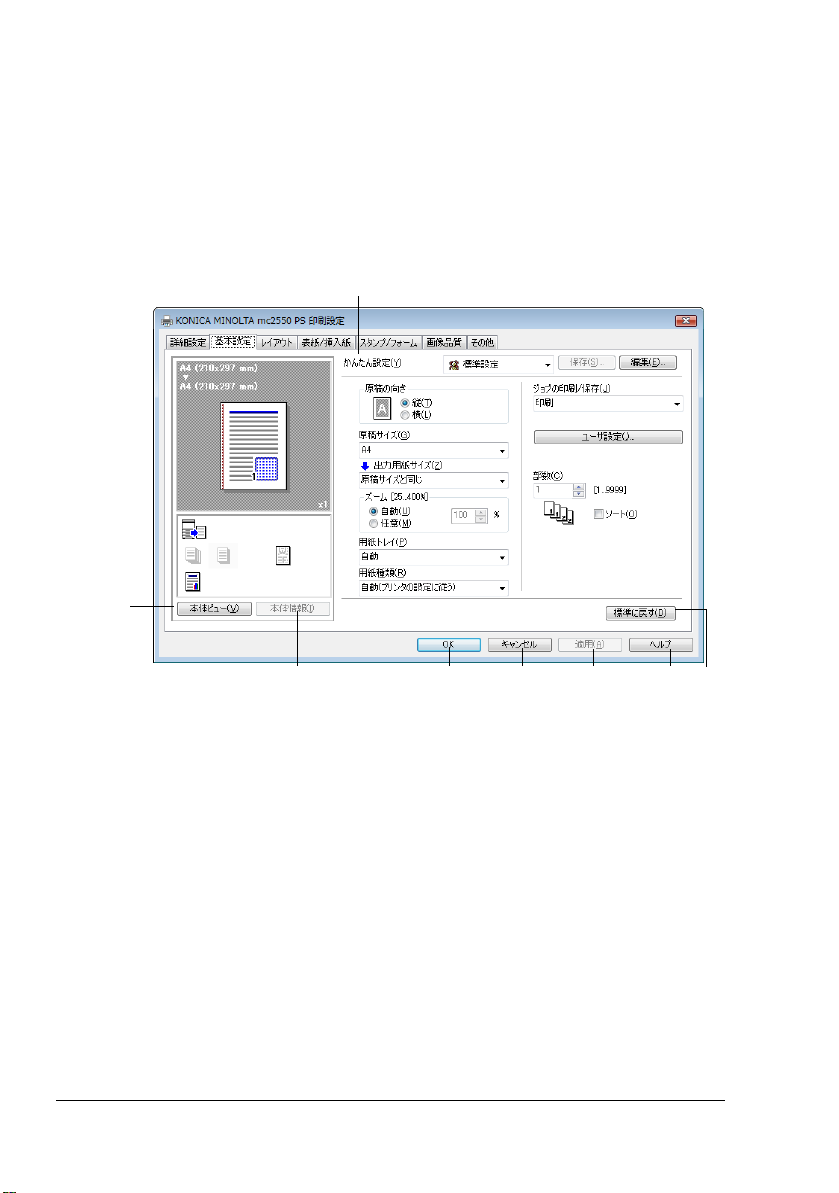
PostScript ドライバの設定
1
[スタート]メニューから「コントロールパネル」-「ハードウェアと
サウンド」-「プリンタ」をクリックし、プリンタ画面を表示します。
2「KONICA MINOLTA mc2550 PS 」プリンタアイコンを右クリックし、
「印刷設定」をクリックします。
各タブで共通のボタン
5
12
1
1. OK
このボタンをクリックすると、変更した設定内容を有効にして画面を閉
じます。
2. キャンセル
このボタンをクリックすると、変更した設定内容を無効(キャンセル)
にして画面を閉じます。
3. 適用
このボタンをクリックすると、画面を閉じずに、変更した設定内容を有
効にします。
4. ヘルプ
このボタンをクリックすると、ヘルプが表示されます。
2 3 4687
PostScript
ドライバの設定
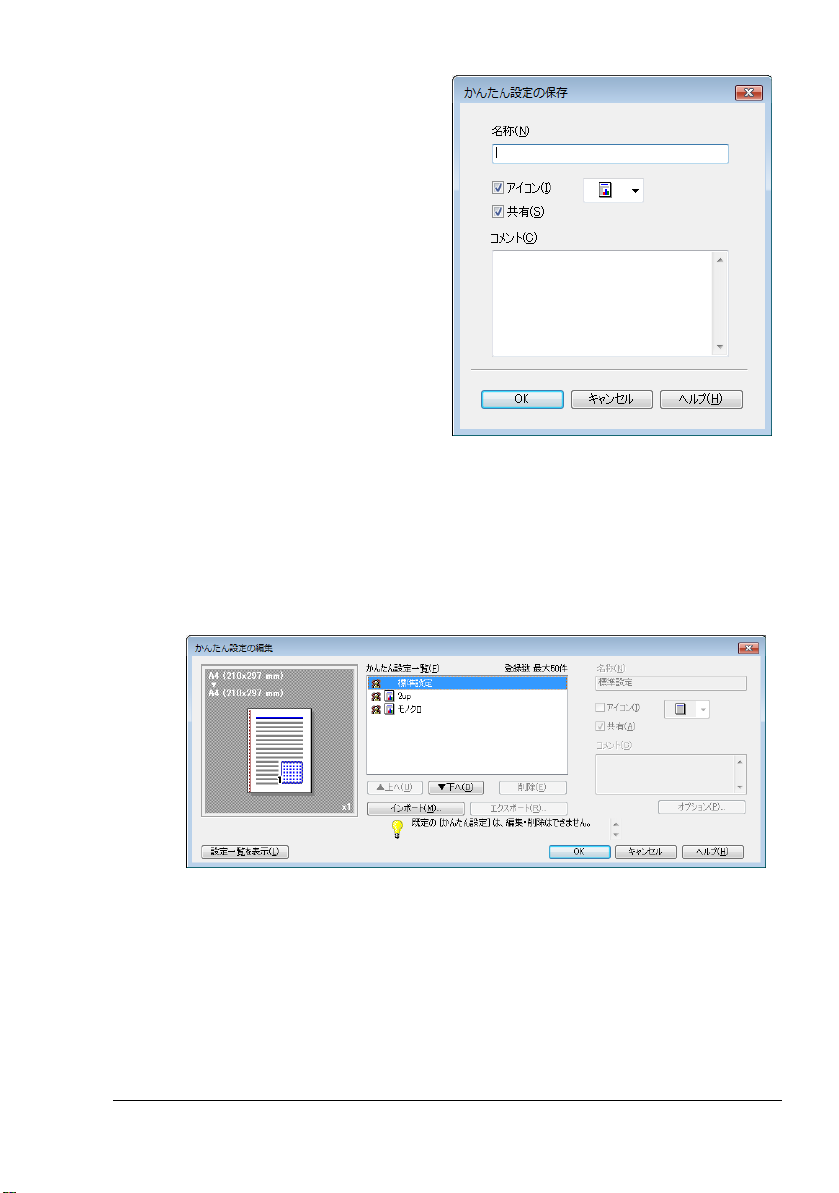
5. かんたん設定
現在の設定を保存する機能
です。任意の設定を行い、
[保存]をクリックすると右
の画面が表示されます。名
称、コメントを入力します。
アイコンを設定する場合は、
「アイコン」チェックボック
スをチェックし、アイコン
を選択します。保存する設
定を共有にする場合は、「共
有」チェックボックスに
チェックします。[OK] をク
リックすると、現在の設定
が保存されます。保存した
設定はドロップダウンリス
トから選択して呼び出すこ
とができます。
また、[編集]をクリックすると、かんたん設定の編集画面が表示され
ます。保存した設定の編集ができます。
PostScript
ドロップダウンリストで「標準設定」を選ぶと、設定が初期設定値に戻
ります。
" このボタンは、「詳細設定」タブには表示されません。
ドライバの設定
13
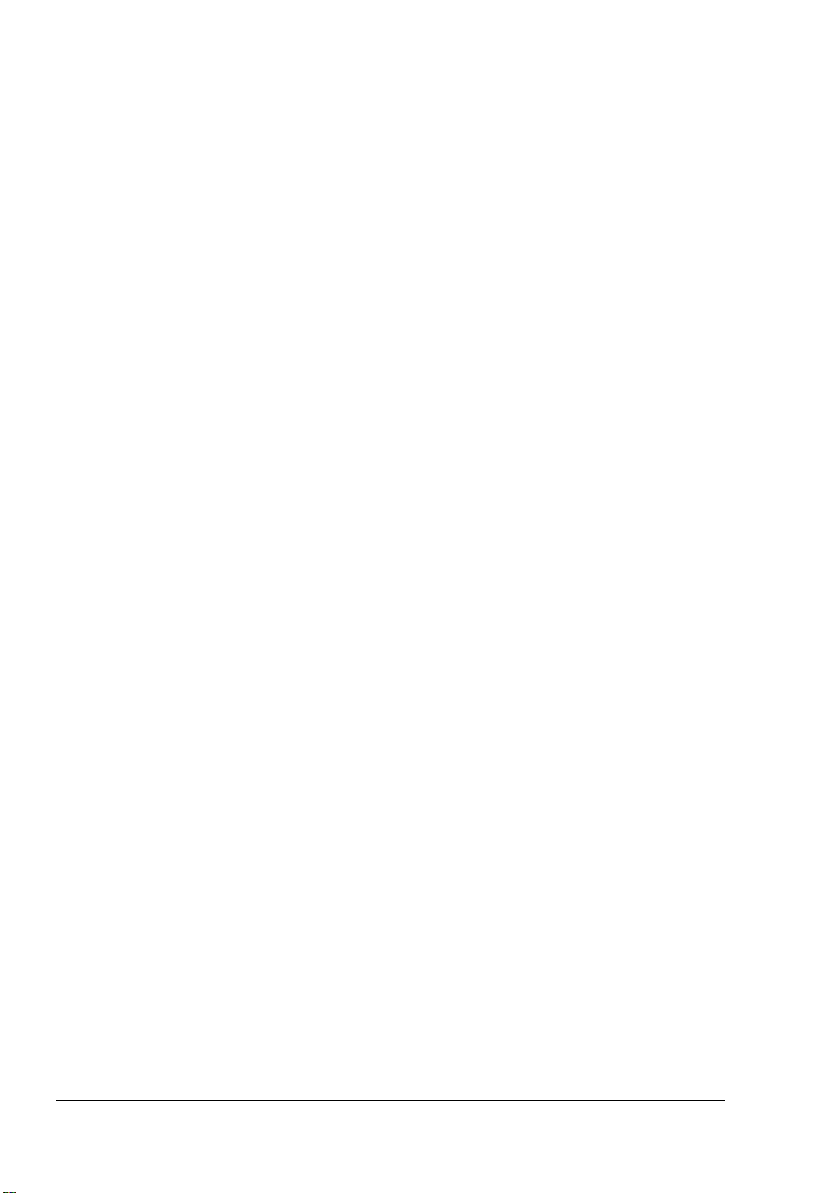
6. 本体ビュー/用紙ビュー
プリントレイアウトのサンプルが表示されている場合は、[本体ビュー]
ボタンが表示されます。[本体ビュー]をクリックすると、プリンタの
外観図が表示されます。表示される外観図はオプションの装着状態を反
映します。
プリンタの外観図が表示されている場合は、[用紙ビュー]ボタンが表
示されます。[用紙ビュー]をクリックすると、プリントレイアウトの
サンプルが表示されます。
「画像品質」タブでは、[画像品質ビュー]ボタンが表示されます。([用
紙ビュー]ボタンは表示されません。)[画像品質ビュー]をクリックす
ると、「画像品質」タブの設定を反映したサンプルが表示されます。
" このボタンは、「詳細設定」タブには表示されません。
7. 本体情報
このボタンをクリックすると、PageScope Web Connection が起動しま
す。
" このボタンは、ネットワーク接続の場合のみ有効になります。
8. 標準に戻す
このボタンをクリックすると、各タブ内の設定が標準設定に戻ります。
" このボタンは、「詳細設定」タブには表示されません。
14
PostScript
ドライバの設定
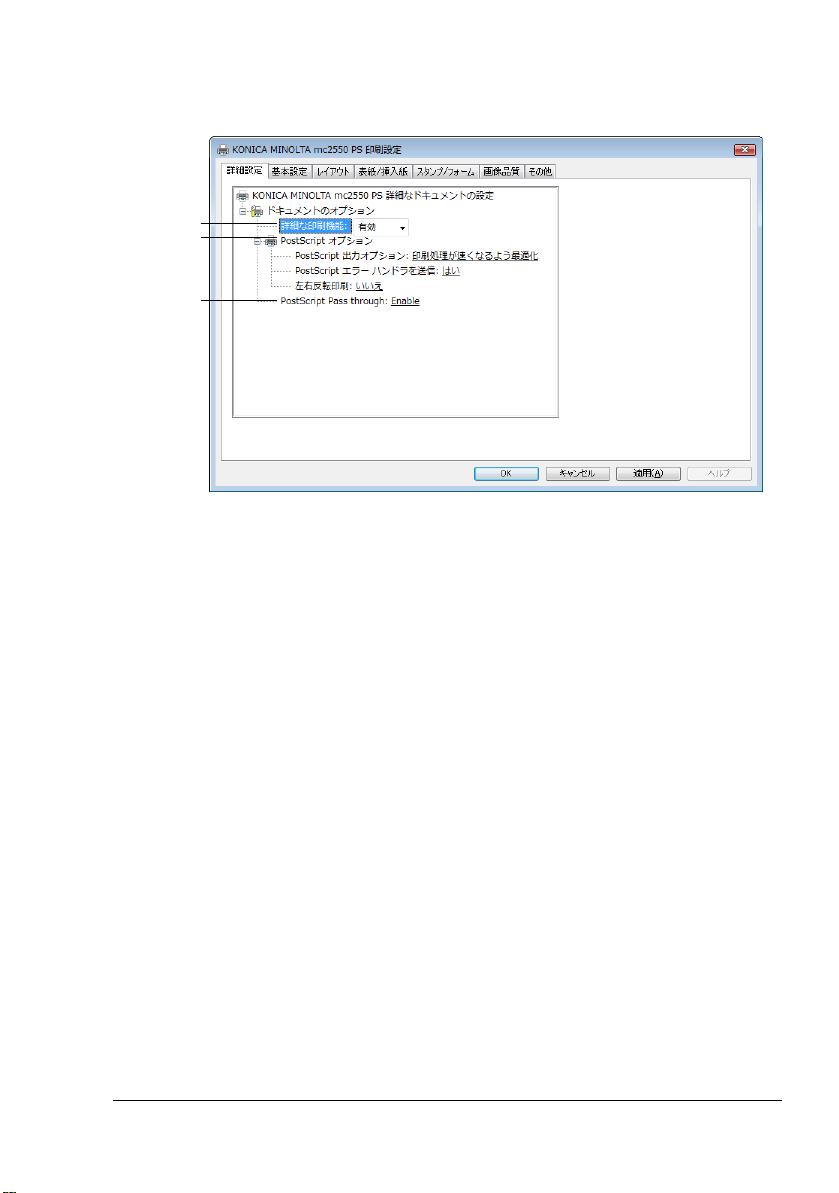
「詳細設定」タブ
1
2
3
1. 詳細な印刷機能
詳細な印刷機能(小冊子)の設定を有効にするか、無効にするかを選択
します。
" 本設定は、プリンタアイコンを右クリックし、「プロパティ」を
選択して表示するプロパティ画面で、「詳細設定」タブにある
「詳細な印刷機能を有効にする」チェックボックスがチェックさ
れている場合に表示されます。
2. PostScript オプション
PostScr ipt 出力オプション:PostScript ファイルの出力形式を設定しま
す。
PostScr ipt エラーハンドラを送信:PostScript エラーが発生した場合に、
レポートを印刷するかしないかを設定します。
左右反転印刷:左右反転印刷を行うか行わないかを設定します。
3. PostScript Pass through
アプリケーションがプリンタドライバを利用せずに直接印刷できるよう
にするかどうかを設定します。
PostScript
ドライバの設定
15
